Para desactivar la Vista de Moderador de PowerPoint en Mac seguimos el siguiente procedimiento.
- En el menú PowerPoint, seleccione Preferencias.
- En el cuadro de diálogo Preferencias de PowerPoint, en Imprimir y compartir, haga clic en presentación con diapositivas.
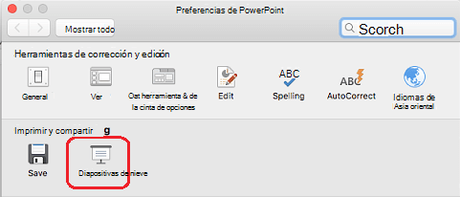
- En el cuadro de diálogo Preferencias de PowerPoint, en Imprimir y compartir, haga clic en presentación con diapositivas.
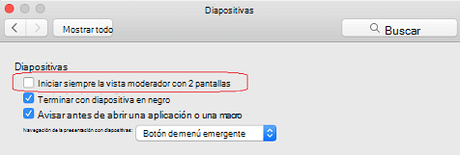
- En el cuadro de diálogo de presentación con diapositivas, desactive la casilla de verificación siempre comienzan con 2 muestra la vista del moderador.
- Cierre el cuadro de diálogo.
